关于Linux跨网络运行X Window程序
X Window在设计上就是跨网络的,X Client是需要图形显示的应用程序, X Server则负责具体显示和传递用户交互行为。二者之间通信的协议称为 X Protocol,X协议。
本文引用地址:https://www.eepw.com.cn/article/148866.htm基于主机验证的X Window配置
(1) 在X Server端,加入允许发送X RequeST的机器地址。
$ xhost +192.168.0.1关于xhost的用法示例:
$ xhost -192.168.0.1 #取消192.168.0.1发送X Request到本机$ xhost + #允许所有主机发送X Request到本机$ xhost + #再次执行该命令取消允许所有主机的授权此外,可在/etc/X*.hosts中永久加入某些授权主机,其中*是本机显示编号,比如X0.hosts。细节可看man xhost的说明。
192.168.0.1192.168.0.2(2) 现在,就可以ssh(可能需要配置ssh转发X11数据,我没尝试过)或者telnet到X Client机器,并运行X Window应用程序,而显示和操作在X Server端。
$ xeyes -display 192.168.0.254:0其中192.168.0.254是(1)中配置的主机,后面的:0表示发送到0号显示屏幕。有些X程序不支持-display参数,此时可考虑导出DISPLAY环境变量。
$ export DISPLAY=192.168.0.254:0也许你会问,一台机器可以有多个显示屏幕吗?有的,默认启动的屏幕为0,不过你还可以启动多个。对于gdm启动X Window的方式,你可以修改/etc/X11/gdm/gdm.conf:
0=/usr/bin/X11/X -bpp 8 vt71=/usr/bin/X11/X -bpp 8 vt9...-bpp.参数指定颜色数,此处为8位色深。vt7表示Ctrl+Alt+F7可切换到该屏幕,vt9表示Ctrl+Alt+F9。你可以指定任意数目的显示屏幕。
如果要配置不同屏幕的登录界面,可执行如下操作:
$ cp /etc/X11/gdm/Init/Default /etc/X11/gdm/Init/:0$ cp /etc/X11/gdm/Init/Default /etc/X11/gdm/Init/:1然后可修改其中的配置命令。
对于startx启动X Window的方式,可直接在命令行指定,比如 startx -- :1。
基于每用户验证的X Window配置
基本步骤是:先在X Server端的用户目录生成用户的coOKIe,然后把该cookie加入到X Client的用户目录。这样X Client程序运行的时候,会根据当前的DISPLAY搜寻cookie信息,并发送到X Server,从而得到验证。
因此,首先需要在X Server端生成cookie,可用xauth命令。
$ xauthUsing authority file /home/yingyuan/.Xauthorityxauth>list192.168.0.199/unix:0 MIT-MAGIC-COOKIE-1 8432567fa3ae2341xauth>add 192.168.0.199:0 MIT-MAGIC-COOKIE-1 8432567fa3ae2341xauth>list192.168.0.199/unix:0 MIT-MAGIC-COOKIE-1 8432567fa3ae2341192.168.0.199:0 MIT-MAGIC-COOKIE-1 8432567fa3ae2341xauth>exit系统原来就有了一个cookie,我们用add命令新加了一个。
那么,如何把cookie传递给X Client呢?实现方法有三种,以下分别介绍。
(1) 直接把~/.Xauthority从X Server复制为X Client下的~/.Xauthority。这是最简单的实现办法。
(2) 用xauth的extract和merge命令。
在X Server端,
$ xauth...xauth>extract MyCookie 192.168.0.199:0xauth>exit然后我们把MyCookie文件传到X Client,并在X Client运行如下命令,
$ xauth...xauth>merge MyCookiexauth>exit(3) 记下X Server端的cookie值(用xauth的list可查看),
$ xauth...xauth>list192.168.0.199/unix:0 MIT-MAGIC-COOKIE-1 8432567fa3ae2341192.168.0.199:0 MIT-MAGIC-COOKIE-1 8432567fa3ae2341xauth>exit然后在X Client用xauth的add添加到.Xauthority文件。
$ xauth...xauth>add 192.168.0.199:0 MIT-MAGIC-COOKIE-1 8432567fa3ae2341xauth>exitX Window为我们运行程序提供了很大的灵活性,不是一般的GUI操作系统所能比拟的。Microsoft Windows可以通过运行X OnNet、X-WinPro、Omni-X等程序提供X Server服务,从而可以运行Linux上的X Client程序。
=========================================
Error: can''t open display!
========================================
在Linux/Unix类操作系统上, DISPLAY用来设置将图形显示到何处. 直接登陆图形界面或者登陆命令行界面后使用startx启动图形, DISPLAY环境变量将自动设置为:0:0, 此时可以打开终端, 输出图形程序的名称(比如xclock)来启动程序, 图形将显示在本地窗口上, 在终端上输入printenv查看当前环境变量, 输出结果中有如下内容:
DISPLAY=:0.0
使用xdpyinfo可以查看到当前显示的更详细的信息.
DISPLAY 环境变量格式如下hostname: displaynumber.screennumber,我们需要知道,在某些机器上,可能有多个显示设备共享使用同一套输入设备,例如在一台PC上连接两台CRT显示器,但是它们只共享使用一个键盘和一个鼠标。这一组显示设备就拥有一个共同的displaynumber,而这组显示设备中的每个单独的设备则拥有自己单独的 screennumber。displaynumber和screennumber都是从零开始的数字。这样,对于我们普通用户来说, displaynumber、screennumber就都是0。 hostname指Xserver所在的主机主机名或者ip地址, 图形将显示在这一机器上, 可以是启动了图形界面的Linux/Unix机器, 也可以是安装了Exceed, X-Deep/32等Windows平台运行的Xserver的Windows机器. 如果Host为空, 则表示Xserver运行于本机, 并且图形程序(Xclient)使用unix socket方式连接到Xserver, 而不是TCP方式. 使用TCP方式连接时, displaynumber为连接的端口减去6000的值, 如果displaynumber为0, 则表示连接到6000端口; 使用unix socket方式连接时则表示连接的unix socket的路径, 如果displaynumber为0, 则表示连接到/tmp/.X11-unix/X0 . screennumber则几乎总是0.
如果使用su username或者su - username切换到别的用户, 并且使用命令
export DISPLAY=:0.0
设置DISPLAY环境变量, 运行图形程序(如xclock)时会收到如下错误:
Xlib: connection to :0.0 refused by server
Xlib: No protocol specified
Error: Can''t open display: :0.0
这是因为Xserver默认情况下不允许别的用户的图形程序的图形显示在当前屏幕上. 如果需要别的用户的图形显示在当前屏幕上, 则应以当前登陆的用户, 也就是切换身份前的用户执行如下命令
linux操作系统文章专题:linux操作系统详解(linux不再难懂)



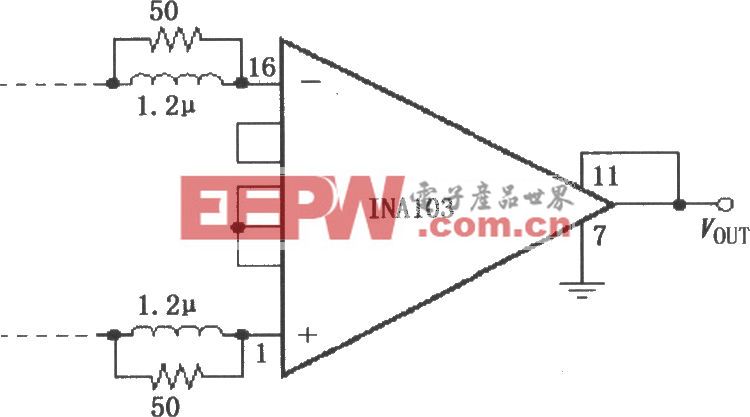

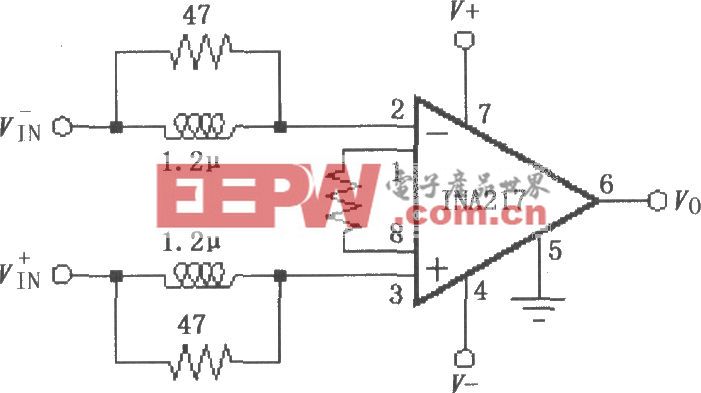





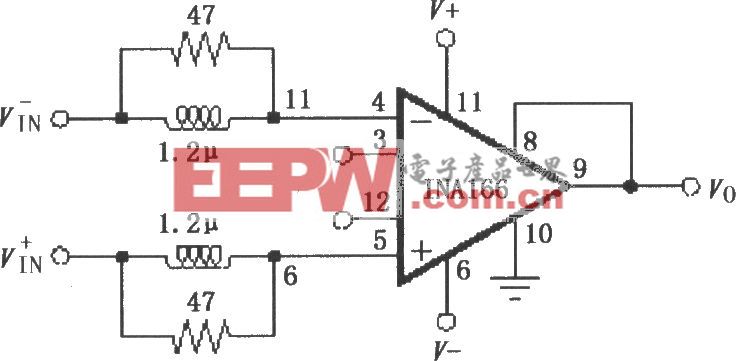
评论